Il blocco Verso è ideale per scrivere poesie sul tuo sito.

Per aggiungere un blocco Verso, fai clic sul pulsante Aggiungi blocco.
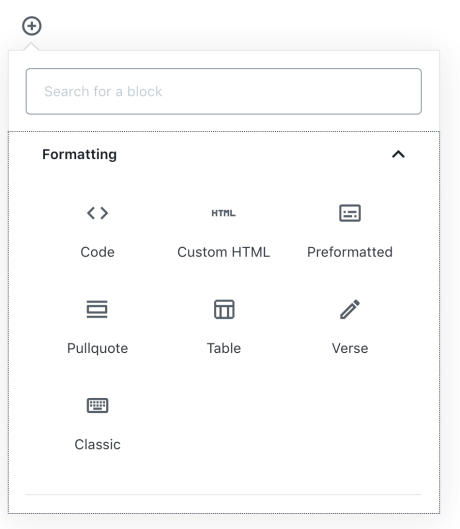
Puoi anche digitare /verso e fare clic su un nuovo blocco Paragrafo per aggiungerne uno rapidamente.

Puoi trovare qui istruzioni dettagliate su come aggiungere i blocchi.
Barra degli strumenti del blocco
Ogni blocco ha i propri controlli specifici che ti consentono di utilizzare il blocco direttamente nell’editor. Il blocco Verso è molto semplice, quindi ha solo Converti il tipo di blocco e più controllo delle opzioni.

- Converti il tipo di blocco
- Allineamento a sinistra
- Allineamento al centro
- Allineamento a destra
- Grassetto
- Corsivo
- Inserisci link ipertestuale
- Barrato
- Altre opzioni
Le opzioni sono le stesse del blocco Paragrafo, ma il blocco Verso ti offre la possibilità di aggiungere spazi extra tra le parole e il ritorno a capo nel blocco. Nel sito live verrà visualizzata la spaziatura così come è stata digitata.

Il layout del blocco Verso sul sito live potrebbe cambiare in base agli stili del tema che stai utilizzando.
Impostazioni blocco
Nella barra laterale dell’editor sono presenti delle opzioni specifiche per ogni blocco, in aggiunta alle opzioni che si trovano nella barra degli strumenti del blocco. Se non visualizzi la barra laterale, basta fare clic sull’icona “a forma di ingranaggio” accanto al pulsante Pubblica.

Questo blocco offre solo le impostazioni Avanzate.
Avanzate
La scheda Avanzate consente di aggiungere una classe CSS al blocco, per poter scrivere CSS personalizzati e modellare il blocco come ritieni opportuno. Durante la selezione di uno dei tre stili disponibili, questo campo è pre-popolato con la classe CSS che corrisponde allo stile selezionato.